Hagaaji Shabakad Aan La aqoonsan & Intarneet La'aan Gudaha Daaqadaha
Intarneetku aad buu u fiican yahay, laakiin ka waran marka internetku run ahaantii shaqayn waayo? Xaaladaha intooda badan, wax yar oo cilad-baadhiseed waa in ay gacan ka geysato hagaajinta khaladaadka shabakadaha aan la aqoonsan ama internetka ma jiro Windows(no internet in Windows) .
Tillaabadaan tillaabo-tallaabo ah, waxaad awoodi doontaa inaad qaado dhammaan tallaabooyinka lagama maarmaanka ah si aad u hagaajiso intarneedkaaga si aad ugu soo noqoto khadka sida ugu dhaqsaha badan.

Waxaa jira sababo kala duwan oo loogu talagalay dhibaatooyinka internetka ee Windows , markaa waxaad u baahan doontaa inaad isku daydo tallaabo kasta ilaa aad xal u hesho.
Tijaabi internetka(Test The Internet)
Waa inaad marka hore tijaabisaa in intarneedkaagu run ahaantii shaqaynayo iyo in kale. Waa bar bilow fiican si loo hubiyo inaysan dhibaato ku ahayn degel ama app gaar ah. Fur browser kaaga oo booqo https://www.google.com/ . Haddii boggu buuxo, intarneetkaagu si fiican buu u shaqaynayaa laakiin mareegaha kale ee aad gasho ayaa laga yaabaa inay si ku meel gaar ah u go'aan.

Haddii boggu uusan soo shubin, ama uu yiraahdo kuma xirna intarneedka, waa waqtigii la bilaabi lahaa cilad-saarka.
Ku xalli arrimaha Routerkaaga ama Modemkaaga(Resolve Issues With Your Router Or Modem)
Haddii aad ogtahay in internetku aanu shaqaynayn(internet isn’t working) , waa in aad xaqiijisaa in aanay wax dhibaato ah ku qabin router kaaga ama modemkaaga. Aalad kasta oo isku xidhiddu waxay u shaqayn doontaa si ka duwan si ka duwan, markaa waxaanu kaliya ku siin karnaa hage adag talaabooyinkan. Waxaa laga yaabaa inaad u baahato inaad hubiso buug-gacmeedkaaga router ama modem wixii faahfaahin gaar ah.
Deminta routerkaaga ama modemkaaga oo aad dib u shiddo waa bilow fiican. Sug dhowr daqiiqo in wax walba ay ku soo noqdaan khadka. Booqo https://www.google.com/ si aad u aragto in tani ay xalliso shabkada aan la aqoonsan ama aysan jirin arin internet ah. Haddii kale, sii wad tillaabooyinka hoose.

Haddii aad isticmaalayso Xidhiidhka Fiilada: (If You Are Using a Wired Connection: )
- Hubi in fiilada ethernetku(ethernet) si sax ah ugu xidhan yahay kombuyutarkaga.
- Hubi in isla fiilada ethernetka uu ku xiran yahay routerkaaga ama modemkaaga.
- Hubi in aanay wax dhaawac ahi soo gaadhin fiilada
- Hubi(Make) in dhammaan fiilooyinka ay ammaan ku yihiin routerkaaga. Mararka qaarkood fiilada dabacsan ayaa ah waxa kaliya ee ay ku qaadato si ay u lumiso helitaanka internetka.
- Hubi in xadhigga modem-kaaga ama routerkaaga uu si ammaan ah ugu xidhan yahay dekedda derbigaaga ku yaal.
- Haddii aad isticmaalayso barta gelitaanka bilaa-waayirka ah, adabtarada korontada(powerline adapter) , ama qalabka kale ee isku xidhka, hubi in xidhiidhku shaqaynayo oo sax yahay.
Haddii aad isticmaalayso Xidhiidhka Wireless:(If You Are Using a Wireless Connection:)
- Hubi in nalka WiFi ee routerkaaga uu shidmay. Haddaysan ahayn, sug ama wac ISP- gaaga si aad gargaar u hesho.
- Guji(Click) falaarta ku taal barta shaqada oo dooro ikhtiyaarka isku xidhka si aad isugu daydo in aad dib ugu xidho shabakadaada.
- Haddii la heli karo, dib u geli eraygaaga sirta ah ee WiFi si sax ah.(WiFi)
Ka dib marka la raaco tillaabooyinkan, isku day inaad mar kale Google ka booqato browserkaaga. Haddii xiriirku aanu wali shaqayn, raac talaabooyinka xiga.
Cusbooneysii Darawalka Kaadhka Shabakaddaada(Update Your Network Card Driver)
Windows 10 aad ayey ugu fiican tahay in si toos ah loo helo loona rakibo darawalada saxda ah ee qalabkaaga. Markaa haddii ay jirto dhibaato ka iman karta darawalnimada, raac tillaabooyinka hoose.

- Fur menu-ka Start oo raadi Maareeyaha Aaladda(Device Manager) .
- Fur Maareeyaha Qalabka.(Device Manager.)
- Guji falaarta ku taal ikhtiyaarka adabtarada Shabakadda .(Network adapters)
- Midig ku dhufo adabtarada shabakadaada.
- Riix Cusboonaysiinta Darawalka(Update Driver) .
- Guji si toos ah u raadi software-ka darawalka ee la cusboonaysiiyay(Search automatically for updated driver software) .
- Sug(Wait) habka rakibidda darawalka si uu u dhammeeyo.
Marka xigta, isku day inaad mar labaad ku booqato Google browserkaaga. Waxaan rajaynaynaa(Hopefully) in internetku hadda shaqayn doono.
Ma garanaysaa adabtarada shabakadda ee saxda ah? Raac tillaabooyinka hoose si aad u ogaato.

- Fur Menu-ga Bilowga(Start Menu) .
- Ku qor CMD oo guji Command Prompt .
- Ku qor ipconfig /all oo tabo geli(enter) .
Waxaad arki doontaa tiro natiijooyin ah Waa inuu jiraa adabtarada Ethernet ama WiFi hal , kaas oo u dhigma magaca laga helay maamulaha qalabka. Natiijooyinka kale waxay u badan tahay inay noqon doonaan aaladaha ethernet-ka ah sida VPN s.
Dami Aaladaha Ethernet Virtual(Disable Virtual Ethernet Devices)
Haddii aadan weli xal u helin oo aad weli ka helayso khaladaad ku saabsan shabakad aan la aqoonsan ama aadan lahayn internet, waa inaad isku daydaa inaad ka saarto darawallada ethernet-ka ee kombiyuutarkaaga maxaa yeelay kuwani waxay sababi karaan arrimo waaweyn sida PC-gaagu ugu xidhmo internetka. Dareewalka ethernet-ka casriga ah wuxuu noqon karaa wax kasta oo VPN ah ilaa software loogu talagalay in lagu horumariyo ping ama luminta xirmooyinka.

Waxaad ka heli kartaa aaladaha ethernet-ka ah oo aad damiso adiga oo raacaya tillaabooyinka hoose.
- Fur Menu-ga Bilowga(Start Menu) .
- Ku qor View Connections Network(View Network Connections) oo guji natiijada soo baxda.
- Waxaad hadda arki doontaa qalabkaaga ethernetka.
- Midig ku dhufo qalab kasta oo shabakadeed oo ay leedahay software-ka oo guji Disable .
- Haddii aadan hubin, waxaad Google ka samayn kartaa magaca aalad kasta oo shabakad si aad wax badan uga barato ka hor inta aanad joojin iyaga.
Adabiyeyaasha Ethernet iyo WiFi labaduba waxay noqon karaan kuwo firfircoon(Both Ethernet and WiFi Adapters May Be Active)
Haddii laba adabiyeyaasha shabakadu ay wada shaqeeyaan isku mar, tani waxay dhibaato ku keeni kartaa xidhiidhkaaga. Had iyo jeer way fiicantahay in la isticmaalo isku xirka fiilada ee WiFi , si aad si fudud u damiso xidhiidhka WiFi haddii ay taasi dhibaato kugu tahay.

- Fur Menu-ga Bilowga(Start Menu) .
- Raadi View Connections Network(View Network Connections) oo guji natiijada.
- Midig ku dhufo(Right click) adapter kasta halkan oo dami(disable ) dhamaantood marka laga reebo adabtarada ethernetka ugu weyn.
Si aad mustaqbalka u gasho shabakadaha WiFi , waa inaad booqataa boggan si aad mar labaad awood ugu siiso adabtarada WiFi .
Dib u dajin TCP/IP Stack
Isticmaalka amarkan wuxuu kuu ogolaanayaa inaad dib u dejiso qaar ka mid ah goobahaaga isku xidhka oo aad dib ugu noqoto. Waxay xallin kartaa arrimaha laga yaabo inay soo baxeen ka dib marka la rakibo software gaar ah ama samaynta isbeddellada gacanta ee goobaha shabakadaada.

- Fur Menu-ga Bilowga(Start Menu) .
- Ku qor CMD oo midigta guji Command Prompt .
- Guji Orod sida maamulaha(Run as administrator) .
- Daaqadda Command Prompt, ku qor netsh int ip reset oo taabo geli(enter) .
- Dib u bilaw PC gaaga
Haddii aad weli dhibaato ku haysato, raac tillaabooyinka cilad-raadinta ee soo socota ee hoose.
Ku xalli arrimaha Adabtarka Shabakaddaada(Resolve Issues With Your Network Adapter)
Waxaa laga yaabaa inay jiraan arrimo hoose oo ku saabsan adabtarada shabakadaada kuwaas oo si dhakhso ah looga ogaan karo guddiga kontoroolka Windows . Haddii aad mar hore cusboonaysiisay dareewalada adabtarada shabakadaada, raac tillaabooyinka hoose si aad isugu daydo oo aad u baadho arrimo kale.
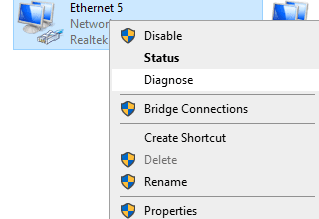
- Fur Menu-ga Bilowga(Start Menu) .
- Ku qor View Connections Network(View Network Connections) oo guji natiijada soo baxda.
- Midig ku dhufo adabtarada shabakadaada firfircoon.
- Guji ogaanshaha(diagnose) oo sug inta cilad bixiyaha uu dhammeeyo.
Sida caadiga ah, haddii adabtarada shabakadaada loo dejiyay inay isticmaasho ciwaanka IP static laakiin waa in la isticmaalayo DHCP , tani waa inay hagaajisaa. Si kastaba ha ahaatee, waa fikrad wanaagsan inaad sidoo kale is-baaro. Si tan loo sameeyo, dhagsii Start , ka dibna Settings (gear icon) ka dibna dhagsii Network and Internet .

Marka xigta, dhagsii Beddel ikhtiyaaraadka adabtarada ee(Change adapter options) hoos yimaada Bedel( Change your network settings ) ciwaanka shabakadaada.
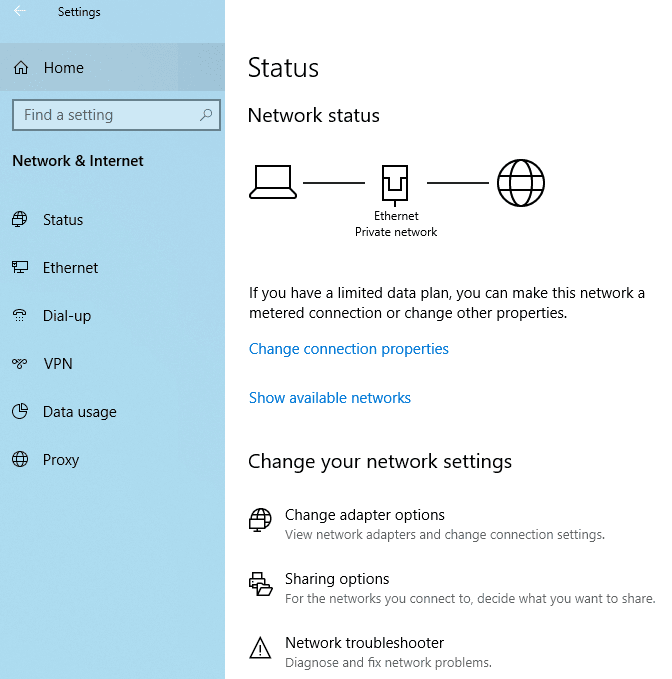
Tani waxay soo saari doontaa daaqad kale oo ku tusi doonta dhammaan adaabiyeyaasha shabakadda ee nidaamkaaga. Iyadoo ku xiran midka firfircoon, kaliya waxaad u baahan tahay inaad midig-gujiso oo dooro Guryaha(Properties) .

Tani waxay keenaysaa sanduuqa wada hadalka ee Ethernet ama Properties(Wifi) . Guji Internet Protocol Version 4 (TCP/IPv4) oo dhagsii badhanka Guryaha(Properties) .

Ugu dambeyntiina, iyadoo ku xiran shabakadaada, waxaad u baahan tahay inaad haysato macluumaadka IP-ga ee saxda ah ama waxaad u baahan tahay inaad dooratid inaad si toos ah u hesho ciwaanka IP-ga oo si toos ah u( Obtain IP address automatically ) hel cinwaanka server-ka DNS( Obtain DNS server address automatically) .
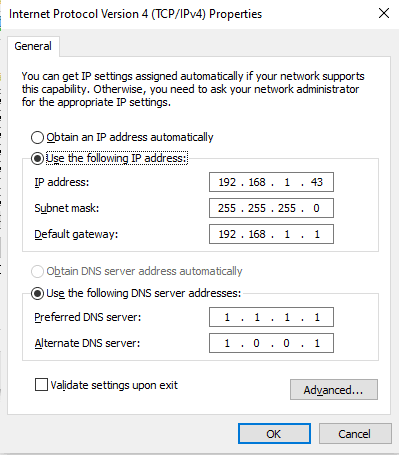
Waxaan rajaynaynaa in tani ay xallin karto arrimahaaga, laakiin haddii aanad u gudub tallaabada xigta ee hoose.
Dami Firewalls-ka Antivirus-kaaga(Disable Firewalls In Your Antivirus)
Firewalls waxaa loogu talagalay in lagu joojiyo taraafigga xun ama jilayaasha gelitaanka shabakadaada, laakiin sababtoo ah waxay wax ka qabtaan gelitaanka shabakada ee heer maamul, waxay mararka qaarkood u keeni karaan qaar ka mid ah arrimaha isku xirka shabakada hawlaha fudud sida raadinta internetka.
Si aad u ogaato in firewall-(antivirus firewall) kaagu uu dhibaato ku keenayo xidhiidhkaaga interneedka, waa in aad si ku meel gaadh ah u dami si aad u tijaabiso. Ogsoonow in mar uu damo, aad u nuglaato in lagu weeraro, marka kaliya booqo mareegaha la aamini karo.

Waa inaad online ka raadisaa sidii aad u dami lahayd anti-virus-kaaga gaarka ah. Caadi ahaan, waxaad u baahan doontaa inaad ka dhex raadiso anti-virus-kaaga iyada oo loo marayo menu-ka bilowga ah, fur antivirus oo guji ikhtiyaarka firewall-ka. Waxa jiri doona doorashooyin lagu damiyo dab-damiska ilaa wakhti go'an.
Marka la joojiyo, fur biraawsarkaaga oo booqo shabakada sida Google.com . Haddii intarneedkaagu uu shaqaynayo, waa in aad ka saartaa antivirus-kaas oo aad mid kale tijaabiso.
Soo koobid(Summary)
Waxaan rajeyneynaa in hagahayagu uu kaa caawiyay inaad ku xalliso mashaakil kasta shabakad aan la aqoonsan oo ku jirta PC gaaga Windows. Haddii aad weli u baahan tahay caawimo, faallo ku dhaaf xagga hoose.
Related posts
Ku hagaaji Shabakadda Aan La aqoonsanayn ee Windows 10
Hagaaji dhibaatooyinka shabakada iyo isku xirka internetka Windows 11/10
Sida loo hagaajiyo 'Filename aad buu u dheer yahay' arrinta Windows
Sida loo Hagaajiyo Joogsiga:0x000000F4 Qaladka Shaashada Buluuga ah ee Windows
Soo celi furahaaga Amniga Shabakadda Wireless-ka ee Daaqadaha
Isku-xidhka Isku-xidhka Buundada ee Windows 7/8/10
Hagaaji Koodhka Cilada Cusboonaysiinta Windows 8E5E03FA
Sida loo hagaajiyo "Aan awoodin inaad dib u dejiso PC-gaaga. Qayb ka mid ah darawallada loo baahan yahay ayaa ka maqan Windows
Hagaaji Cilada Bog Ka Soo Kabashada ee Internet Explorer
Sida loo hagaajiyo "Codsiga wuxuu awoodi waayay inuu si sax ah u bilaabo (0xc0000142)" Khaladka Windows
Sida loo hubiyo Xawaaraha Adapter Network ee Windows 11/10
Waa maxay koox-guri? Sida loo isticmaalo Windows 7 Homegroup
Sida loo isticmaalo ka-hortagga daba-galka ee Microsoft Edge -
Adeegga Shabakadda SmartByte wuxuu sababaa xawaaraha Internetka oo gaabis ah Windows 11/10
Sida loo hagaajiyo MBR gudaha Windows XP iyo Vista
Sida loo Hagaajiyo "Waxaa Jira Dayactir Nidaam La Sugaya" Khaladka Windows
Ku hagaaji Khaladaadka Nidaamka Faylka ee Windows 7/8/10 oo leh Hubinta Utility Disk (CHKDSK)
Hagaaji Xiriirin Intarneet la'aan ka dib markii la cusbooneysiiyo Windows 10 Cusboonaysiinta abuurayaasha
Shabakadda Bilaashka ah & Aaladaha Kormeerka Gaadiidka Internetka ee Windows 11/10
Sida loo rakibo daabacaha wireless-ka ee shabakadaada Wi-Fi -
